API- und Webhook-Einstellungen
Benutzer aller Abonnementpläne verfügen über die Funktion.
Clockify ermöglicht es dir, erweiterte Einstellungen für dein Profil zu verwalten und zu konfigurieren, wie zum Beispiel Webhooks und API-Schlüssel. So erhältst du mehr Kontrolle über die Sicherheit und Effizienz deines Kontos.
API-Schlüssel #
Es ist wichtig, deinen API-Schlüssel an einem sicheren Ort zu speichern. Wenn du einen Schlüssel verlierst oder ihn nicht speicherst, wird die Generierung eines neuen Schlüssels den alten Schlüssel deaktivieren, wodurch möglicherweise bestehende Einstellungen und Integrationen unterbrochen werden.
In Clockify kannst du deine API-Schlüssel speichern und diese nach Bedarf bearbeiten.
Du findest API-Schlüssel-Einstellungen in der Registerkarte Erweitert in deinen Profileinstellungen
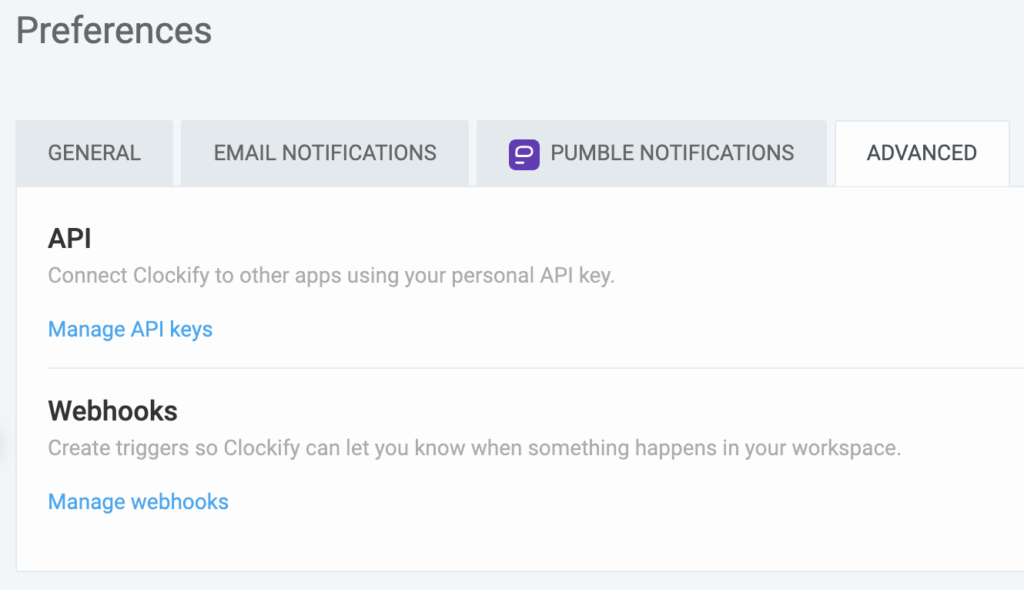
Klicke auf die Schaltfläche API-Schlüssel verwalten und eine Liste mit allen APIs wird angezeigt, die du auf der geöffneten Seite generiert hast.
Hier kannst du deine API-Schlüssel auf verschiedene Arten verwalten.
API-Schlüssel generieren
So erstellst du einen neuen Schlüssel:
- Klicke auf Neue generieren in der oberen rechten Ecke der Seite
- Fenster API-Schlüssel generieren wird geöffnet
- Gib den Name für deinen neuen API-Schlüssel ein
Gib einen aussagekräftigen Namen ein, damit du weißt, wofür es ist. - Klicke auf Generieren
Dein neuer Schlüssel wird automatisch erstellt und zur Liste auf der Seite API-Schlüssel verwalten hinzugefügt.
API-Schlüssel bearbeiten
So kannst du Änderungen an einem API-Schlüssel vornehmen:
- Klicke auf das Dreipunkt-Menü neben dem API-Schlüssel, den du deaktivieren möchtest
- Wähle die Option Umbenennen/Löschen
- Gib einen neuen Namen oder klicke auf Löschen, um die Aktion zu bestätigen
Der neue API-Schlüssel-Name wird automatisch auf der Seite API-Schlüssel verwalten aktualisiert.
Nach dem Löschen kann dieser API-Schlüssel nicht mehr verwendet werden und wird automatisch von der Seite API-Schlüssel verwalten und aus der Registerkarte Konten in den Arbeitsbereicheinstellungen entfernt.
Webhooks #
Mit der Erstellung von Webhooks erhältst du Echtzeit-Benachrichtigungen und Datenaktualisierungen.
Die Funktion ist für Arbeitsbereich-Besitzer und Administratoren verfügbar. Der Webhooks-Abschnitt ist nicht für andere Benutzerrollen verfügbar.
Befolge diese Schritte:
- Gehe zu Einstellungen
- Wähle die Registerkarte Erweitert aus
- Klicke im Abschnitt Webhooks auf Webhooks verwalten
- Du wirst zur Seite Webhooks umgeleitet
Falls du ein Mitglied in mehreren Arbeitsbereichen bist, wähle den gewünschten Arbeitsbereich.
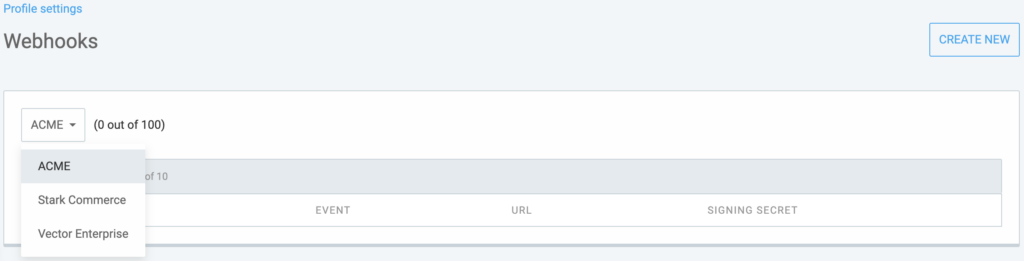
Um einen neuen Webhook zu erstellen, solltest du:
- Auf die Schaltfläche Neu erstellen in der rechten Ecke oben klicken
- Im Fenster Webhook erstellen folgende Details eingeben:
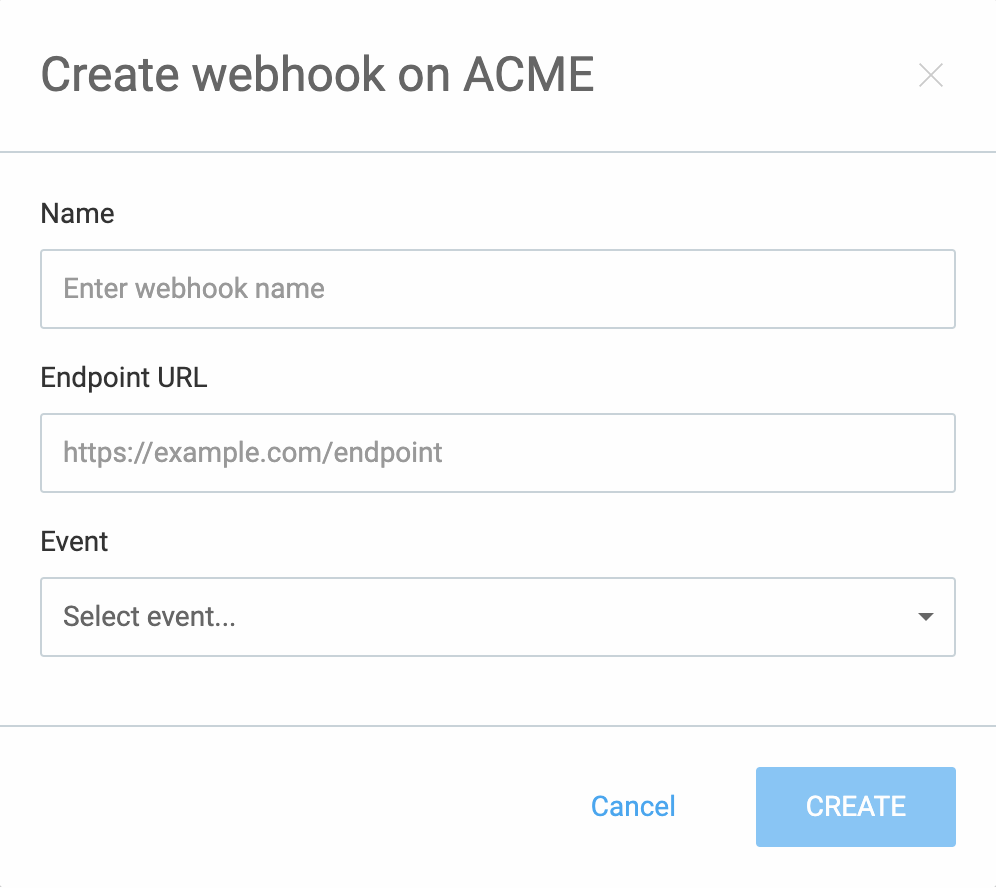
Name: Bestimme einen Namen für deinen Webhook
Endpoint: Gib die Webhook-Endpoint-URL ein
Ereignis: Wähle das Ereignis, das den Webhook auslöst - Klicke auf Erstellen , um den Vorgang abzuschließen
Falls du ein Mitglied in mehreren Arbeitsbereichen bist, wähle den gewünschten Arbeitsbereich.
Die erstellten Webhook-Ereignisse werden alphabetisch sortiert.
Ein Webhook-Ereignis kann während der Erstellung deaktiviert werden, falls der Clockify-Arbeitsbereich keinen Abonnementplan hat, der diese Funktion unterstützt.
Webhook-Details #
Wenn du die Details eines Webhooks sehen möchtest, kannst du das über das Dreipunkt-Menü dieses Webhooks tun.
- Gehe zu dem Webhook, den du prüfen möchtest
- Öffne Details im Dreipunkt-Menü
- Neue Seite wird mit der Liste der Webhook-Versuche geöffnet
Hier siehst du die Versuchszeit und den Status des Ereignisses.
Tipp: Die Versuchszeit folgt dem in den Einstellungen festgelegten Format.
Ein Test-Webhook kann ebenfalls in den Webhook-Versuchen mit dem entsprechenden Status und der Payload angezeigt werden.
Webhooks bearbeiten #
Wenn du Daten zu den Webhooks ändern möchtest, kannst du dies über die Bearbeitungsoption tun.
- Gehe zu dem Webhook, den du bearbeiten möchtest
- Öffne Bearbeiten im Dreipunkt-Menü
- Neue Seite wird mit der Liste der Webhook-Versuche geöffnet
Hier kannst du alle Elemente des erstellten Webhooks ändern:
- Webhook-Namen ändern
- Endpoint-URL ändern
- Ein anderes Ereignis aus dem Dropdown auswählen
- Signatur-Geheimnis ändern (zurücksetzen)
Webhooks löschen #
Wenn du einen Webhook löschen möchtest, der veraltet ist oder den du nicht mehr benutzt, kannst du das auf folgende Weise tun:
- Gehe zu dem Webhook, den du bearbeiten möchtest
- Wähle Löschen im Dreipunkt-Menü
- Klicke auf Löschen im Bestätigungsfenster
Marketplace-Webhooks #
Add-on-Benutzer haben in den Webhook-Versuchen des Add-ons keine Schaltfläche zum erneuten Senden.